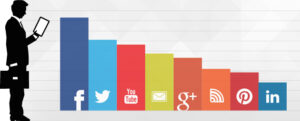- 22 lutego 2020 r.
- Wasilis Wryniotis
- . 1 komentarz
Od połowy 2019 roku Dropbox ogłosił, że tak nie obsługuje już linków symbolicznych ten punkt znajduje się poza głównym folderem Dropbox. W tym samouczku pokazujemy obejście problemu w systemie Linux, które umożliwia nam przechowywanie w Dropbox dowolnego pliku, nawet jeśli nie znajduje się on w głównym folderze Dropbox.
Co
jest ograniczeniem i dlaczego jest problemem?
Wyobraź sobie, że masz kilka plików, które chcesz zsynchronizować na swoich urządzeniach, ale są one przechowywane poza folderem Dropbox. Załóżmy na przykład, że główny folder Dropbox znajduje się pod adresem ~ / Dropbox ale Twoje dokumenty znajdują się w ~ / Dokumenty teczka. Do niedawna można było dodać te pliki do Dropbox bez fizycznego przenoszenia ich przez utworzenie łącza symbolicznego:
ln -s ~/Documents ~/Dropbox/DocumentsNiestety ta funkcja została wycofana przez Dropbox. Każdy folder / plik, który był dowiązaniem symbolicznym, jest teraz kopiowany, a „(Kopia zapasowa Symlink)”Jest do niego dołączona. Oznacza to, że wszelkie zmiany wprowadzone w oryginalnych folderach zewnętrznych nie będą już widoczne dla Dropbox.
Obejście ograniczenia za pomocą mount
Na szczęście istnieje szybkie i łatwe rozwiązanie pozwalające obejść ograniczenie w systemie Linux. Poniżej wyjaśniam, jak można to osiągnąć na Ubuntu, ale proces powinien być podobny do innych dystrybucji Linuksa.
Aby osiągnąć to samo
efekt, użyjemy „bind mount”. Wiązany wierzchowiec nam to umożliwia
aby utworzyć alternatywny widok oryginalnego drzewa katalogów w nowym
Lokalizacja. Każda modyfikacja po jednej stronie jest natychmiast odzwierciedlana
drugi, skutecznie umożliwiając nam udostępnianie tych samych danych.Aby utworzyć wiązanie
mount możesz użyć następujących poleceń:# Create mounting point in Dropbox folder mkdir -p ~/Dropbox/Documents # Link the external folder in Dropbox sudo mount --bind ~/Documents ~/Dropbox/DocumentsOtóż to! Dropbox powinien móc rozpocząć synchronizację danych. Niestety uchwyt polecenie nie utrzymuje się między ponownymi uruchomieniami. Aby zmiana była trwała, musimy zmodyfikować plik / etc / fstab plik, dołączając:
UWAGA: Nieprawidłowa edycja pliku fstab może uniemożliwić rozruch komputera. To proste wyzdrowieć z tego problemu, ale przed edycją pliku radzimy coś zrobić czytanie.
# Dodaj jedną linię dla każdego zewnętrznego folderu Dropbox / home / YOUR_USERNAME_HERE / Documents / home / YOUR_USERNAME_HERE / Dropbox / Documents brak wartości domyślne, bind, x-gvfs-hide 0 0Zwróć uwagę, że dodanie x-gvfs-ukryj opcja pozwoli menedżerowi plików Nautilus ukryć punkty mocowania.
Mam nadzieję, że tak
pomocny. Miłego korzystania z Dropboxingu. 🙂
- AI
- ai sztuka
- generator sztuki ai
- masz robota
- sztuczna inteligencja
- certyfikacja sztucznej inteligencji
- robot sztucznej inteligencji
- roboty sztucznej inteligencji
- oprogramowanie sztucznej inteligencji
- blockchain
- konferencja blockchain ai
- pomysłowość
- sztuczna inteligencja konwersacyjna
- konferencja kryptograficzna
- Dall's
- Skrzynka odniesienia
- głęboka nauka
- google to
- linux
- uczenie maszynowe
- plato
- Platon Ai
- Analiza danych Platona
- Gra Platona
- PlatoDane
- platogaming
- skala ai
- składnia
- zefirnet